Данное устройство было разработано для замены этой разработки
Примечание: Это устройство не умеет закрывать шибер при догорании твёрдого топлива.
Но это можно решить наличием 3 канала регулирования и гибкой настройкой управляющих выходов.
Это устройство является усовершенствованным проектом, оно имеет уже три термодатчика, имеет более гибкую настройку и также, имеет в своем составе возможность подключаться к ПК. В комплекте также поставляется ПО для работы с этим устройством. Из программы доступны практически все настройки прибора.
Схема устройства:
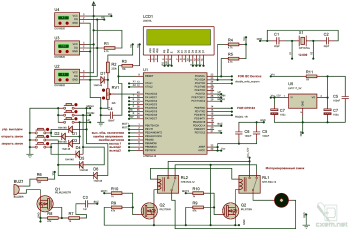
Внешний вид поставляемого ПО:
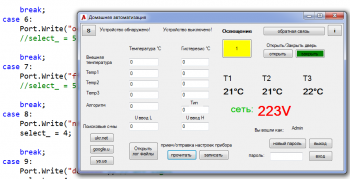
ПО предоставляется на 2-х языках: RU и UK.
Инструкция по настройке устройства
При включении устройства, сначала отображается версия прошивки. Потом устройство переходит в нормальный режим работы, и на дисплее выводится температура с датчиков и напряжение в сети.
Меню имеет линейную структуру, что упрощает изучение.
Для перемещения по меню необходимо нажимать кнопку «МЕНЮ».
Меню: «OUTPUT1″ — настраивает температуру срабатывания первого выхода.
в диапазоне: от 1 до 100 градусов Цельсия .
Меню: «OUTPUT2″ — настраивает температуру срабатывания второго выхода.
в диапазоне: от 1 до 100 градусов Цельсия .
Меню: «OUTPUT3″ — настраивает температуру срабатывания третьего выхода.
в диапазоне: от 1 до 100 градусов Цельсия .
Меню: «DELTA1″ — настраивает дельту 1 выхода .
Алгоритм следующий: при режиме нагрева — выход №1 подаёт лог. 1 если температура
привязанного датчика Td <= (Т1уст. — Дельта1) . И если температура Td >= T1уст. выход генерирует лог.0.
Меню: «DELTA2″ — настраивает дельту 2 выхода .
Алгоритм следующий: при режиме нагрева — выход №2 подаёт лог. 1 если температура
привязанного датчика Td <= (Т2уст. — Дельта2) . И если температура Td >= T2уст. выход генерирует лог.0.
Меню: «DELTA3″ — настраивает дельту 2 выхода .
Алгоритм следующий: при режиме нагрева — выход №3 подаёт лог. 1 если температура
привязанного датчика Td <= (Т3уст. — Дельта3) . И если температура Td >= T3уст. выход генерирует лог.0.
Внимание! Td — это датчики , которые работают в зависимости от запрограммированной логики в специальном меню (OUT TYPE) . Далее, я распишу подробнее об этом.
Меню: «OUT TYPE« — выбор алгоритма работы датчиков температуры и выходов.
Значение «0» — выходы работают в классическом режиме.
Датчик №1 управляет выходом №1 , датчик №2 управляет выходом №2, датчик №3 управляет выходом №3.
Значение «1» — выходы работают в альтернативном режиме №1.
Датчик №1 управляет выходом №1 и выходом №2 и выходом №3.
Состояние выходов зависит от настроек температуры и дельты этих выходом.
Датчики №2,3 работают как термометр , без функции термостатирования.
Значение «2» — выходы работают в альтернативном режиме №2.
Датчик №2 управляет выходом №1 и выходом №2 и выходом №3.
Состояние выходов зависит от настроек температуры и дельты этих выходов.
Датчики №1,3 работают как термометр , без функции термостатирования.
Значение «3» — выходы работают в альтернативном режиме №3.
Датчик №3 управляет выходом №1 и выходом №2 и выходом №3.
Состояние выходов зависит от настроек температуры и дельты этих выходов.
Датчики №1,2 работают как термометр , без функции термостатирования.
Значение «4» — выходы работают в альтернативном режиме №4.
Датчик №1 управляет выходом №1
Датчик №2 управляет выходом №2 и выходом №3.
Состояние выходов зависит от настроек температуры и дельты этих выходов.
Датчик №3 работает как термометр , без функции термостатирования.
Меню: «HEAT/COOLING» — настраивается характер работы термостата.
Значение «1» — режим охлаждения.
Значение «0» — режим нагревателя.
Меню: «VOLT LO« — настраивается нижний порог реле напряжения.
Меню: «VOLT HI« — настраивается верхний порог реле напряжения.
Меню: «OUT CTRL« — меню управления выходом общего назначения.
Также , выходом можно управлять с ПК и специальной кнопкой.
При управлении с ПК или с кнопки и если мы находимся в другом меню — выскакивает всплывающее меню , и отображается состояние выхода на несколько секунд. После, программа возвращается в прежний пункт меню.
Меню: «DOOR CTRL« — меню управления электрозамком.
Также, замком можно управлять с ПК и специальными кнопками.
При управлении с ПК или с кнопки и если мы находимся в другом меню — выскакивает всплывающее меню , и отображается состояние замка на несколько секунд. После, программа возвращается в прежний пункт меню.
Для перемещения по меню, нужно нажимать кнопку «MENU».
Кнопками «+» и «-» — набирается необходимое значение в настройках.
Внимание! С ПК можно программировать устройство. Задавать значения температуры, дельты, режима работы термостата, алгоритма и т.д.
В заключение хотелось бы сказать что применение устройство найдет там, где необходим мониторинг и поддержание температуры.
К примеру:
— в квартире
— в частном доме
— в инкубатор
и т.д.
Дополнение статьи:
По просьбе трудящихся , выкладываю сюда два куска кода для обмена по RS232.
PS: Прошу лишь не критиковать код, особенно это касается кода приложения для ПК, опыта ещё мало . Это было моё второе приложение под OS Windows.
1) Со стороны МК. код написан на языке C.
2) Со стороны ПК код написан на C# (Си шарп).
Итак , со стороны МК:
void rx_tx_func() // функция обработки приема/передачи данных
{
unsigned char x=0;
printf(«T= %d %d %d xf8C ENDnr», temp0/10, temp1/10, temp2/10);
printf(«U= %dV nr», read_adc(0));
printf(«W nr»); // отправляем запрос данных
delay_ms(25); // ждем пока получим
#asm(«cli»)
if (rx_buffer[x] == ‘P’) // получаем настройки температуры
{
}
else if(rx_buffer[0] == ‘X’) // нет данных для сохранения (ПК не хочет отправлять настройки)
{
printf(«OK ARTOS! nr»);// устройство подключено к ПК и синхронизировано
}
else if(rx_buffer[0] == ‘D’) // ответ ПК «Данные корректны!» Температура и время циклов
{
printf(«OK ARTOS! SETTING TEMPnr»);// подтверждаем что приняли ответ
}
else if(rx_buffer[0] == ‘O’) // включаем устройство
{
printf(«OK ARTOS! POWER ON DEVICES nr»);// подтверждаем что приняли ответ
if(power) power=0; else power=1;
}
else if(rx_buffer[0] == ‘R’) // сбрасываем / анулируем работу
{
printf(«OK ARTOS! RESET DEVICES nr»);// подтверждаем что приняли ответ
flags_start=0;
}
else if(rx_buffer[0] == ‘E’) // стартуем !
{
printf(«OK ARTOS! START DEVICES nr»);// подтверждаем что приняли ответ
flags_start=1;
}
else if(rx_buffer[0] == ‘A’)
{
printf(«Devices connect! nr»); // устройство подключено к ПК!
}
else
{
printf(«Devices disconnect! nr»); // ERROR устройство не подключено к ПК!
}
for(x=0; x<59; x++) rx_buffer[x] = 0; // стираем буфер и обнуляем счетчик
rx_wr_index=0;
#asm(«sei»)
}
Со стороны ПК:
public MainForm()
{
//
// The InitializeComponent() call is required for Windows Forms designer support.
//
InitializeComponent();
//
// TODO: Add constructor code after the InitializeComponent() call.
//
StreamReader reader = new StreamReader(«Config.cnf»);
string[] mass = reader.ReadLine().Split(‘ ‘);
baudRate = Convert.ToInt32(mass[0]);
portName = mass[1];
data_text[11] = Convert.ToInt16(mass[2]);
data_text[12] = Convert.ToInt16(mass[3]);
data_text[13] = Convert.ToInt16(mass[4]);
data_text[14] = Convert.ToInt16(mass[5]);
data_pass_code = mass[6]; // хранимый пароль
reader.Close();
if (flags_write_file == false) data_disp6 = «Test Stop!»;
//textBox1.Enabled = false;
//textBox2.Enabled = false;
//textBox3.Enabled = false;
//textBox4.Enabled = false;
//textBox5.Enabled = false;
//textBox6.Enabled = false;
//textBox7.Enabled = false;
//textBox8.Enabled = false;
//textBox9.Enabled = false;
//textBox10.Enabled = false;
//textBox11.Enabled = false;
button1.Enabled = false;
//button2.Enabled = false;
//button3.Enabled = false;
//button4.Enabled = false;
button5.Enabled = false;
button6.Enabled = false;
button11.Enabled = false;
select_ = 5;
t = new Thread(PortCommunication); //Initializes thread
t.Start(); //Starts the thread
}
void PortCommunication()
{
//Creates new port
System.IO.Ports.SerialPort Port = new System.IO.Ports.SerialPort();
//Uses selected PortName and BaudRate from buffer variables, which changing in the main programm
Port.PortName = portName;
Port.BaudRate = Convert.ToInt32(baudRate);
try{
Port.Open(); //Opens port
while(true)
{
Port.Read(buffer, 0, buffer.Length);
for (int i = 0; i < buffer.Length; i++)
{
if (buffer[i] == ‘T’ && buffer[i + 1] == ‘=’ && buffer[i + 2] == ‘ ‘ && flags_read == 1)
{
int buffer_m = Convert.ToInt16(buffer[i + 5] — 23);
if (buffer_m == 100)
{
data_disp0 = Convert.ToString((buffer[i + 3] — 23) + «°С»);
data_disp1 = Convert.ToString((buffer[i + 4] + 16) + «V»);
data_disp3 = Convert.ToString((buffer[i + 6] — 23) + «°С»);
data_disp4 = Convert.ToString((buffer[i + 7] — 23) + «°С»);
data_disp5 = Convert.ToString((buffer[i + 8] — 23) + «°С»);
if ((buffer[i + 9] — 23) == 49)
{
if (++timer_ > 100)
{
this.Controls[«button23»].BackColor = Color.FromName(«yellow»);
timer_ = 101;
}
timer_1 = 0;
}
else if ((buffer[i + 9] — 23) == 48)
{
timer_ = 0;
if (++timer_1 > 100)
{
this.Controls[«button23»].BackColor = Color.FromName(«grey»);
timer_1 = 101;
}
}
if (((buffer[i + 9] — 23) & 0x10) == 0x10) data_disp7 = «TEN ON!»;
else data_disp7 = «TEN OFF!»;
if (((buffer[i + 9] — 23) & 0x04) == 0x04) data_disp2 = «»;
else if (((buffer[i + 9] — 23) & 0x04) == 0x00) { data_disp2 = «»; }
if (((buffer[i + 9] — 23) & 0x01) == 1) end_process = true;
else end_process = false;
data_disp9 = Convert.ToString(buffer[i + 10] — 23);
data_disp10 = Convert.ToString(buffer[i + 11] — 22);
}
else if (buffer_m == 50)
{
data_disp0 = «ERR!»;
data_disp3 = «—«;
data_disp4 = «—«;
data_disp5 = «—«;
data_disp1 = Convert.ToString((buffer[i + 4] + 16) + «V»);
}
else if (buffer_m == 49)
{
data_disp0 = «HOT!»;
data_disp1 = Convert.ToString((buffer[i + 4] + 16) + «V»);
data_disp3 = «—«;
data_disp4 = «—«;
data_disp5 = «—«;
}
else
{
data_disp0 = «FERR!»;
data_disp1 = Convert.ToString((buffer[i + 4] + 16) + «V»);
data_disp3 = «—«;
data_disp4 = «—«;
data_disp5 = «—«;
}
if (select_ == 5)
{
for (int x = 0; x < 15; x++) // принимаем настройки
{
data_text[x] = buffer[i + 12]-23;
i++;
}
data_disp2 = «Read setting OK!»;
flags_up = 1;
select_ = 4;
}
flags_read = 0;
flags_devices = true;
}
else if (buffer[i] == ‘W’ && buffer[i + 1] == ‘=’ && buffer[i + 2] == ‘ ‘)
{
flags_read = 1;
switch (select_)
{
case 0:
Port.Write(«O»);
Flags_thread = 1;
for (int x = 0; x < buffer.Length; x++)
buffer[x] = 0x00;
break;
case 1:
Port.Write(«EEEEEEE»);
Flags_thread = 1;
for (int x = 0; x < buffer.Length; x++)
buffer[x] = 0x00;
break;
case 2:
Port.Write(«RRRRRRR»);
Flags_thread = 1;
for (int x = 0; x < buffer.Length; x++)
buffer[x] = 0x00;
break;
case 3:
Port.Write(«S»); // отправляем команду на запись настроек темп+циклы
for (int x = 0; x < data_text.Length; x++) // отправляем настройки
{
data_port[x] = (byte) (data_text[x]+23);
}
Port.Write(data_port, 0, data_port.Length);
break;
case 4:
Port.Write(«A»); // отсылаем ответ: «устройство подключено»
break;
case 5:
break;
case 6:
Port.Write(«ooooooo»); // on light
select_ = 4;
break;
case 7:
Port.Write(«fffffff»); // off light
select_ = 4;
break;
case 8:
Port.Write(«nnnnnnn»); // one
select_ = 4;
break;
case 9:
Port.Write(«ddddddd»); // off light
select_ = 4;
break;
}
flags_devices = true;
}
else if (buffer[i] == ‘P’ && buffer[i + 1] == ‘O’ && buffer[i + 2] == ‘K’)
{
select_ = 4;
flags_devices = true;
}
};
Thread.Sleep(200); //Thread freeses for 200 ms before the next iteration
Flags_thread = 1;
flags_buff = 1;
}
}
catch(Exception ThreadAbortException /*ex*/ /*ThreadAbortException*/){ //If there is abort exception
Port.Close(); //Closes port to avoid access and dispose problems
//MessageBox.Show(«Ошибка СОМ порта! Пожалуйста, проверьте настройки»);
flags_devices = false;
}
}
Полный проект для ПК можно взять с архива: «модификация! Основной код.rar».
Возможен также вариант модификации как прошивки так и программного обеспечения для ПК по индивидуальному заказу.
В этой теме можно оперативно получить помощь по данной разработке
Список радиоэлементовОбозначение
Тип
Номинал
Количество
ПримечаниеМагазинМой блокнот
U1
МК AVR 8-битATmega161
U2-U4
Датчик температурыDS18B203
U5
Линейный регуляторLM1117-N1
На напряжение 5 ВольтQ1
MOSFET-транзисторIRLML2402TR1
Q2, Q3
MOSFET-транзисторAUIRL3705N2
D1-D7
Выпрямительный диод1N41487
С1, С2
Конденсатор22 пФ2
С3
Конденсатор1000 пФ1
С4-С6
Конденсатор0.1 мкФ4
С5 в схеме именуется дваждыС7, С7
Электролитический конденсатор100 мкФ2
Также именуется дваждыR1, R4, R5
Резистор4.7 кОм3
R2
Резистор220 кОм1
R3
Резистор10 кОм1
R6
Резистор75 Ом1
R7, R10, R10
Резистор1 кОм3
R8, R9, R9
Резистор47 кОм3
R11
Резистор1 Ом1
RV1
Переменный резистор22 кОм1
Х1
Кварцевый резонатор12 МГц1
LCD1
LCD-дисплейLM016L1
Тактовая кнопка6
BUZ1
Буззер1
RL1, RL2
РелеNTE-R24-122
Моторизированный замок1
Добавить все
Скачать список элементов (PDF)
Прикрепленные файлы:
- Rus_APP_2_8_21_05_14.rar (30 Кб)
- V2_5_5_21_05_14_HEX_MCU.rar (9 Кб)
- Ukr_V2_7_1_13_04_14.rar (27 Кб)
- Симуляция м16.rar (25 Кб)
- PCB_V1_0.rar (35 Кб)
- модификация! Основной код.rar (600 Кб)